すでに1か月以上前あたりには気が付いていたので少し古い話になってしまいますが…。
以前、簡易アンケートをとる方法を記事にしました。
で、ちょっとアンケートを作るのにクセがあったんですよね。それが、別の方法でもアンケートを取ることができたので紹介します。
▼複数方法はありますが、とりあえず会話に「 @forms 」と入力し、サジェストに出てきた Forms を選択するのは以前と同じ
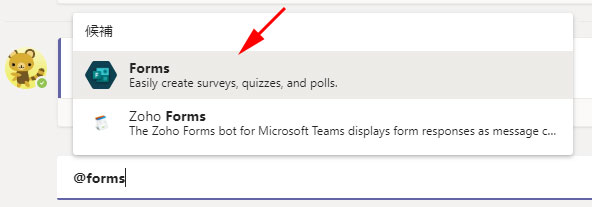
▼操作項目の中が相変わらず英語のままだけど「 + Create a new poll 」というのが以前はなかったので選択してみます
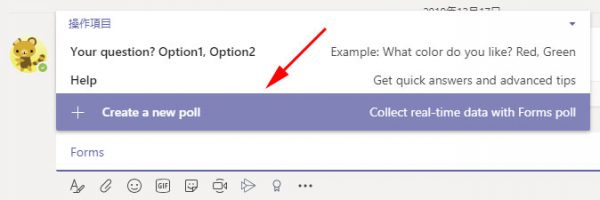
▼ダイアログボックスが表示され、 Microsoft Forms でアンケートを作成する時と類似したUI
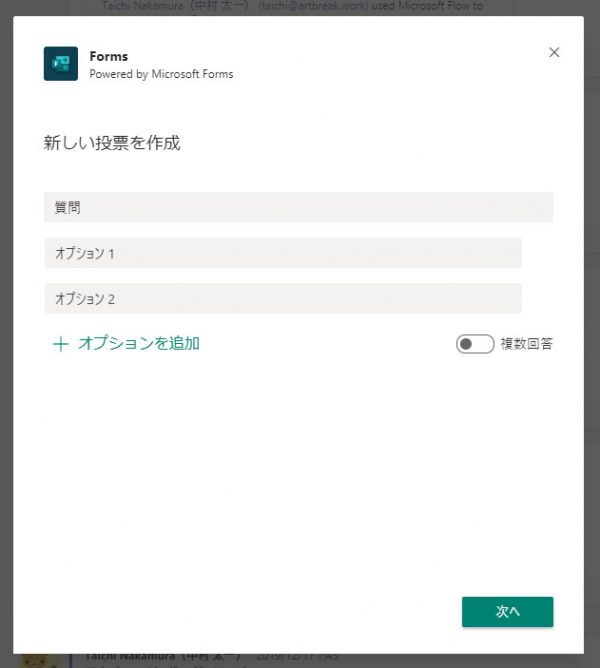
▼とりあえずアンケート作成
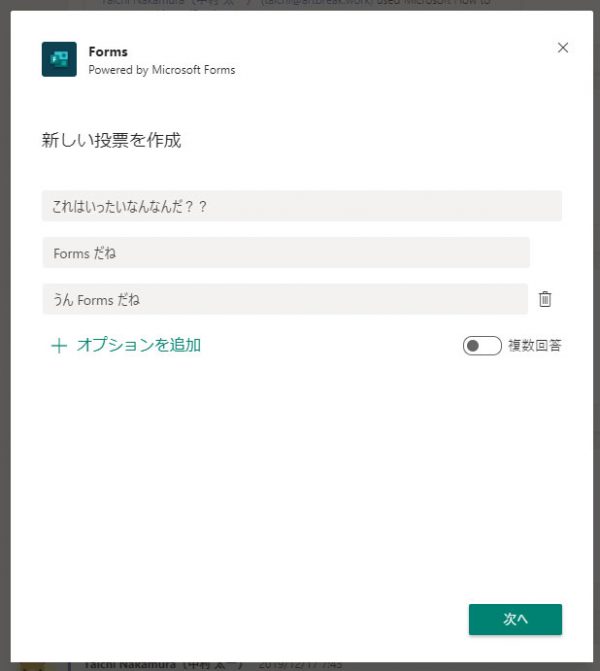
▼プレビューでチェックも可能
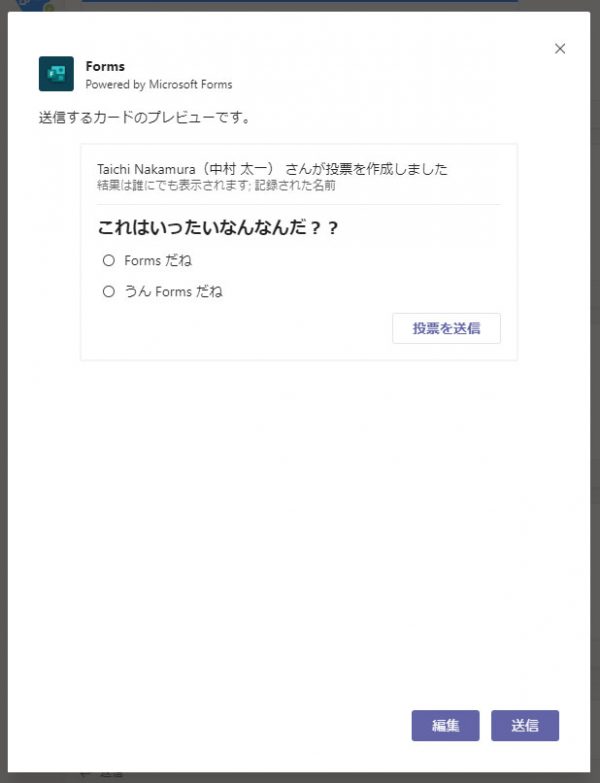
▼投稿
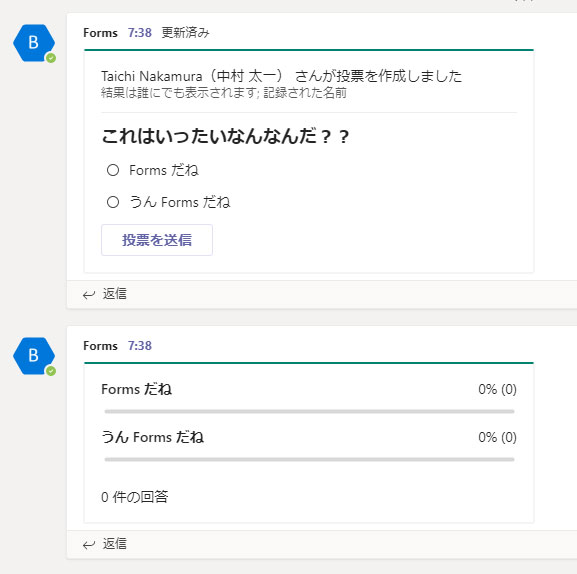
アイコンの「B」はBotのBなんですかね。勝手に2つ投稿してくれます。上は投票、下は回答結果表示。
▼ちなみに以前紹介した方の簡易アンケートだと、投票で会話を作ってその返信で回答が表示されているので、ここがちょっと違うところ。
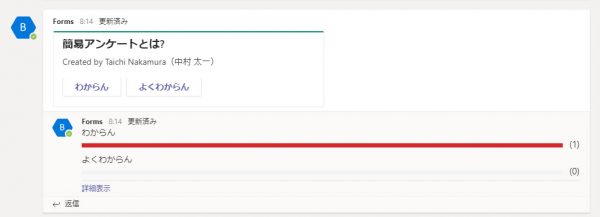
話を戻して…
▼投票すると回答結果が即反映されます
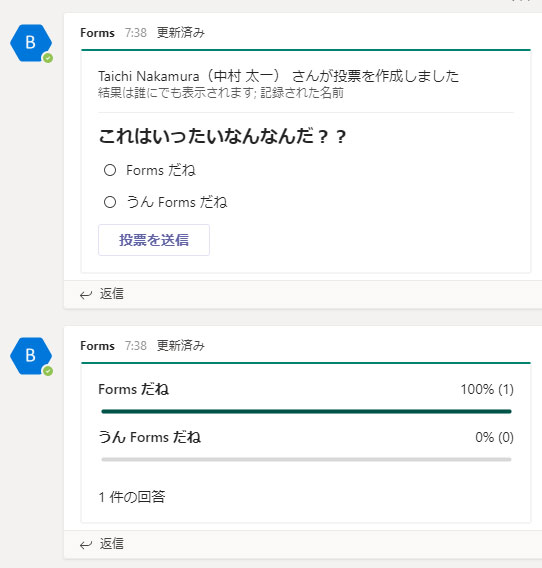
うん、これならアンケート作成も Microsoft Forms での作成と同じなので簡単ですね。
1人で何度も投票できるんだけど、試しにやってみると複数回投票しているのではなく、やり直す感じです。つまり最新の投票が結果に反映されるだけになるようです。
で、このアンケートは…
▼ Microsoft Forms の「自分のフォーム」に表示されます
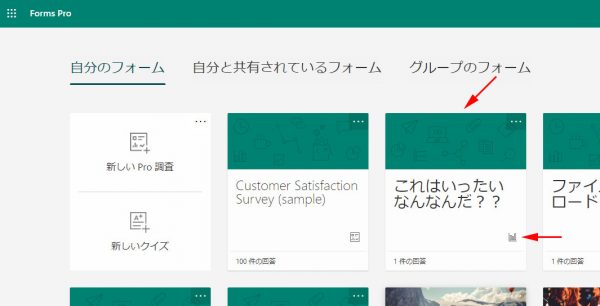
特徴としてはカードの右下にグラフっぽいアイコンが表示されている事。
▼マウスホバーすると「 Teams クイック投票」と
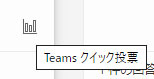
▼開くと上部に「このクイック投票フォームは読み取り専用で、編集できません。」とのこと
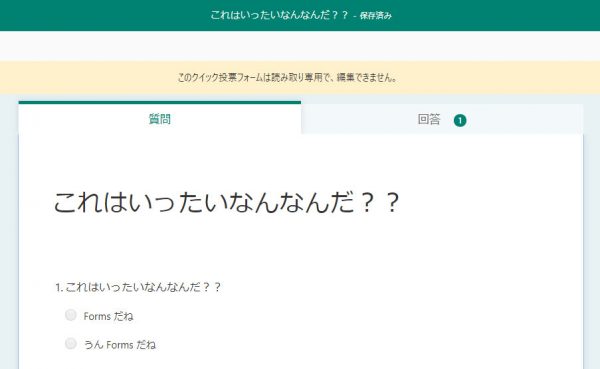
▼設定も一切グレーアウトしてできません
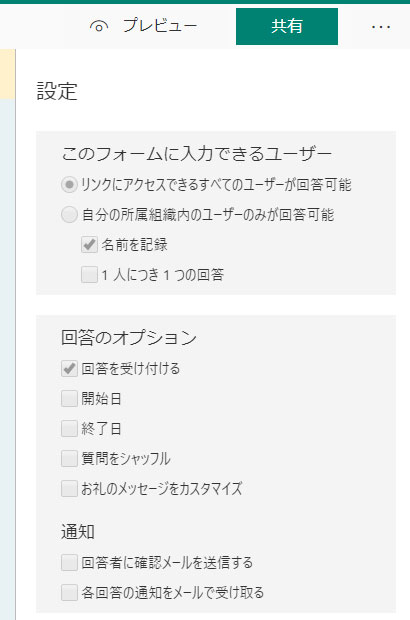
では、 Microsoft Forms 上からこのアンケートを削除したら?
▼削除しました
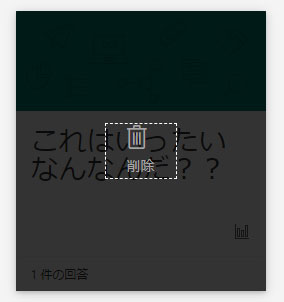
すると Microsoft Teams 上ではどうなっているのか?
▼投票も回答も会話上には残っているけど、投票をするとエラーになります
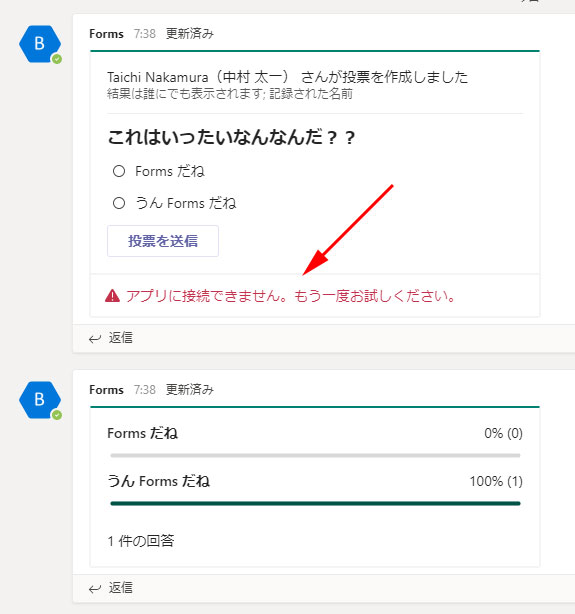
これは仕方ないけど注意が必要ですね。この仕組みを理解していないと、 Microsoft Teams 上で作ったので、 Microsoft Forms でこのアンケートを見た時に「ん?これ作った覚えないぞ?よくわからないから削除してしまえ」ってなりそう。
という事で、チーム内でアンケートをとりたい場合は使ってみましょう!
